Πώς να ρυθμίσετε ένα Fire TV Cube
Τι να ξέρετε
- Για μια βασική ρύθμιση, απλώς συνδέστε το Fire TV Cube και ακολουθήστε τις οδηγίες στην οθόνη.
- Η εγκατάσταση δεν μπορεί να ολοκληρωθεί χωρίς φυσικό τηλεχειριστήριο, ακόμα κι αν χρησιμοποιείτε προσαρμογέα Ethernet και συνδεθείτε στο τηλεχειριστήριο Fire TV του τηλεφώνου σας.
- Ρυθμίστε το Fire TV Cube για να ελέγχει την τηλεόρασή σας μεταβαίνοντας στο Ρυθμίσεις > Έλεγχος Εξοπλισμού > Διαχείριση Εξοπλισμού > Προσθήκη Εξοπλισμού.
Αυτό το άρθρο εξηγεί πώς να ρυθμίσετε ένα Fire TV Cube, συμπεριλαμβανομένου του τρόπου με τον οποίο μπορείτε να κάνετε το Fire TV Cube να ελέγχει την τηλεόρασή σας και άλλες συσκευές που μπορούν να λειτουργούν με τηλεχειριστήριο υπερύθρων (IR).
Πώς να ρυθμίσετε ένα Fire TV Cube
Εάν έχετε ένα ολοκαίνουργιο Fire TV Cube ή έχετε επαναφέρει πρόσφατα το Fire TV Cube σας, τότε θα πρέπει να προχωρήσετε στη διαδικασία εγκατάστασης. Αυτή η διαδικασία συνδέει το Fire TV Cube με τον λογαριασμό σας στο Amazon και θα σας προετοιμάσει να ξεκινήσετε τη ροή περιεχομένου από μια σειρά από υπηρεσίες που περιλαμβάνονται. Για ροή από άλλες υπηρεσίες, θα πρέπει να κάνετε λήψη
Αυτή η διαδικασία απαιτεί τηλεχειριστήριο Fire TV. Ακόμα κι αν χρησιμοποιείτε έναν προσαρμογέα Ethernet και συνδεθείτε με επιτυχία στην εφαρμογή τηλεχειριστηρίου Fire TV στο τηλέφωνό σας, δεν θα μπορείτε να ξεκινήσετε τη ρύθμιση χωρίς φυσικό τηλεχειριστήριο. Δεν χρειάζεται να είναι το τηλεχειριστήριο που συνοδεύει το Fire TV Cube, αλλά χρειάζεστε ένα συμβατό τηλεχειριστήριο.
Δείτε πώς μπορείτε να ρυθμίσετε ένα Fire TV Cube:
-
Βρείτε μια κατάλληλη τοποθεσία για το Fire TV Cube σας.

Jeremy Laukkonen / Lifewire Για καλύτερα αποτελέσματα, τοποθετήστε το Fire TV Cube σας τουλάχιστον 1-2 πόδια μακριά από το πλησιέστερο ηχείο και σε θέση όπου έχει ανεμπόδιστη οπτική επαφή με την τηλεόραση και οποιεσδήποτε άλλες συσκευές θέλετε να ελέγξετε μέσω IR.
-
Συνδέστε το Fire TV Cube στην τηλεόρασή σας μέσω καλωδίου HDMI.

Jeremy Laukkonen / Lifewire -
Συνδέστε το τροφοδοτικό στο ρεύμα και, στη συνέχεια, συνδέστε το άλλο άκρο στο Fire TV Cube.

Jeremy Laukkonen / Lifewire -
Τοποθετήστε μπαταρίες στο τηλεχειριστήριο Fire TV, εάν δεν το έχετε κάνει ήδη.

Jeremy Laukkonen / Lifewire Ενεργοποιήστε την τηλεόρασή σας και επιλέξτε τη σχετική είσοδο HDMI.
-
Εάν το τηλεχειριστήριο δεν συνδέεται αυτόματα, πατήστε παρατεταμένα το Σπίτι κουμπί όταν σας ζητηθεί. Ίσως χρειαστεί να πατήσετε και να κρατήσετε πατημένο το κουμπί Home για 10 ή περισσότερα δευτερόλεπτα.
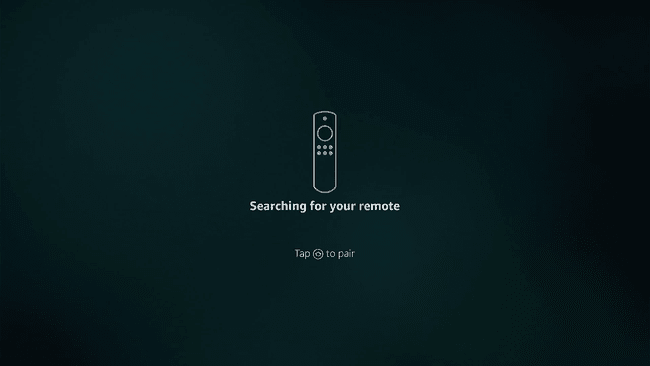
Αυτό το βήμα δεν μπορεί να ολοκληρωθεί χωρίς φυσικό τηλεχειριστήριο. Ακόμα κι αν συνδεθείτε με επιτυχία στην εφαρμογή τηλεχειριστηρίου Fire TV στο τηλέφωνό σας, το πάτημα της αρχικής σελίδας στην εφαρμογή δεν θα σας μετακινήσει πέρα από αυτό το βήμα.
-
Επιλέξτε το δικό σας Γλώσσα.
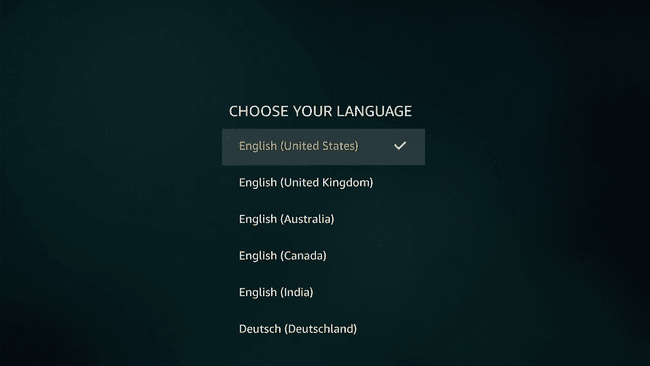
-
Επιλέγω Έχω ήδη λογαριασμό στο Amazon.

Εάν επιλέξατε απλή ρύθμιση Wi-Fi όταν αγοράσατε το Fire TV Cube, οι πληροφορίες σας θα βρίσκονται ήδη στη συσκευή και δεν θα χρειαστεί να κάνετε αυτό το βήμα.
-
Εισαγάγετε τη διεύθυνση email που χρησιμοποιείτε για το Amazon και επιλέξτε Επόμενο.

-
Εισαγάγετε τον κωδικό πρόσβασής σας και επιλέξτε ΣΥΝΔΕΘΕΙΤΕ.
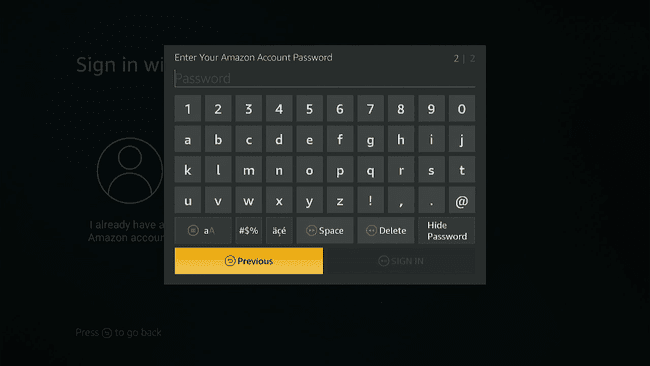
-
Εάν ο λογαριασμός σας στο Amazon το απαιτεί, θα δείτε μια ειδοποίηση κωδικού επαλήθευσης. Επιλέγω Επόμενο.
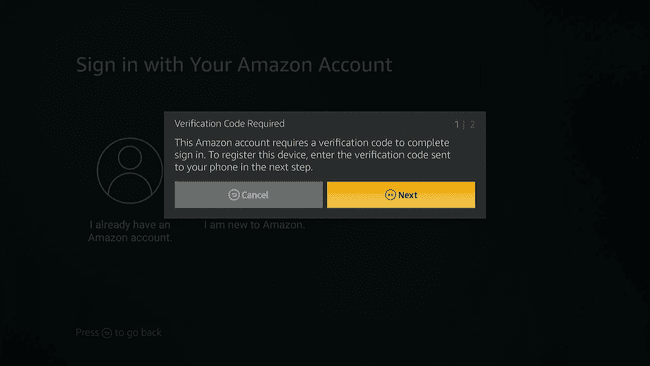
-
Εισαγάγετε τον κωδικό επαλήθευσης και επιλέξτε ΣΥΝΔΕΘΕΙΤΕ.
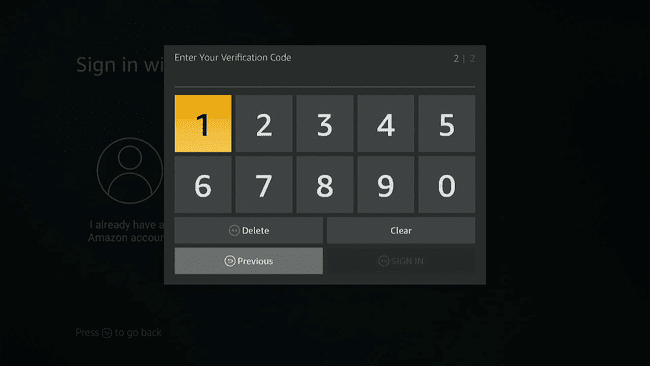
-
Επιλέγω Να συνεχίσει.
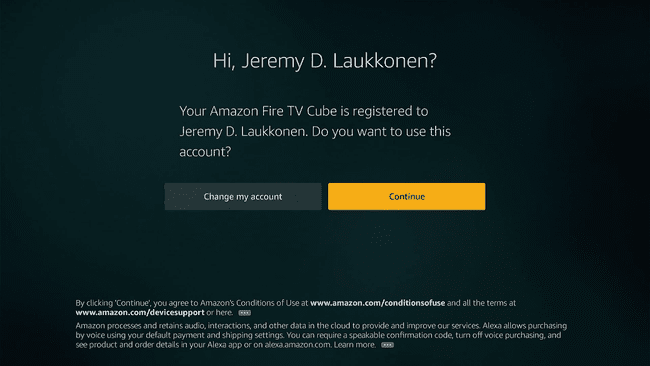
-
Επιλέγω Ενεργοποίηση γονικού ελέγχου ή Χωρίς Γονικό Έλεγχο να προχωρήσει.
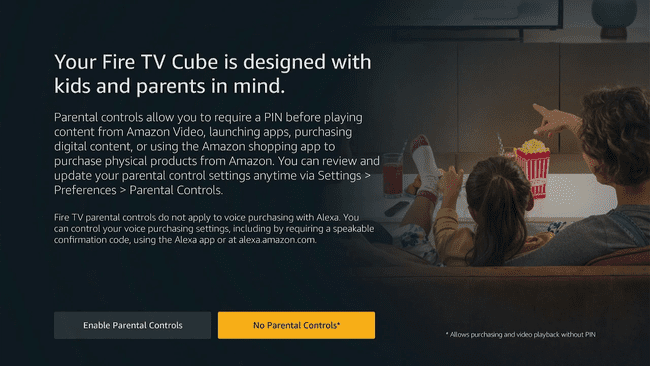
Εάν επιλέξετε γονικούς ελέγχους, θα πρέπει να ορίσετε ένα PIN.
-
Επιλέγω Ξεκίνα και ακολουθήστε τις προτροπές που εμφανίζονται στην οθόνη εάν θέλετε κάποια βοήθεια για την επιλογή εφαρμογών ροής ή Οχι ευχαριστώ αν θέλετε να τα κατεβάσετε μόνοι σας αργότερα.
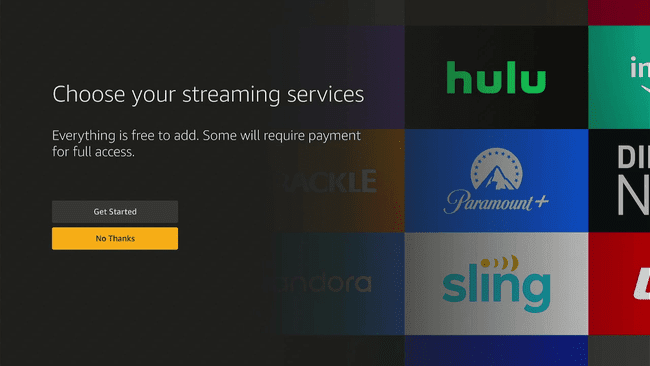
-
Επιλέγω Κάντε αυτό αργότερα.
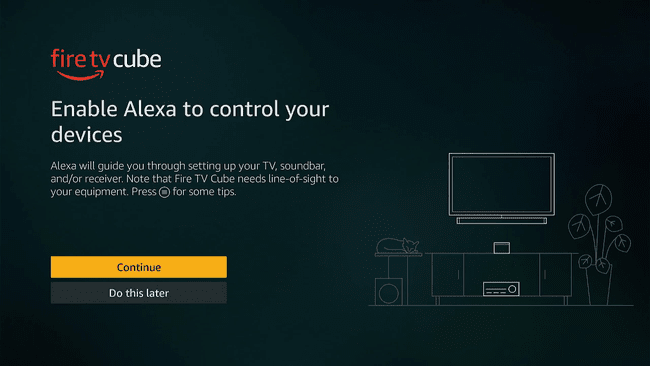
Εάν θέλετε να αφιερώσετε χρόνο στη ρύθμιση του ελέγχου συσκευής αυτήν τη στιγμή, επιλέξτε Να συνεχίσει αντ 'αυτού, και ακολουθήστε τις προτροπές στην οθόνη.
-
Επιλέγω Να συνεχίσει.
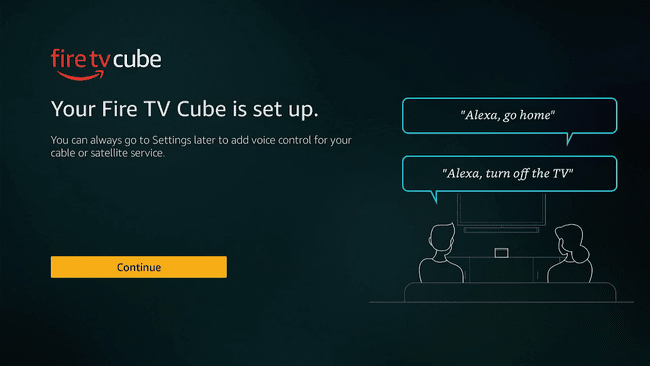
-
Το Fire TV Cube σας είναι έτοιμο για χρήση.
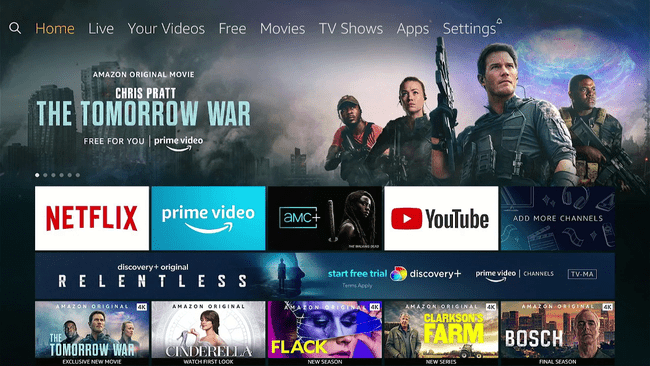
Πώς μπορώ να αποκτήσω το My Fire TV Cube για έλεγχο της τηλεόρασής μου;
Το Fire TV Cube σας περιλαμβάνει κάτι που ονομάζεται an IR blaster, πράγμα που σημαίνει ότι μπορείτε να το χρησιμοποιήσετε για να ελέγξετε τις περισσότερες συσκευές που χρησιμοποιούν τηλεχειριστήρια υπερύθρων. Αυτό περιλαμβάνει τις περισσότερες τηλεοράσεις, μπάρες ήχου, συσκευές αναπαραγωγής Blu-ray και DVD και μια ποικιλία άλλων συσκευών οικιακής ψυχαγωγίας. Μερικοί ανεμιστήρες οροφής και άλλα εξαρτήματα και συσκευές μπορούν ακόμη και να ελεγχθούν από το IR blaster σε ένα Fire TV Cube.
Όταν ρυθμίζετε για πρώτη φορά το Fire TV Cube, σας παρουσιάζεται η επιλογή να ρυθμίσετε τη γραμμή ήχου και άλλες συσκευές, η οποία περιλαμβάνει την επιλογή να τα ελέγχετε μέσω του IR blaster. Εάν επιλέξατε να παραλείψετε αυτό το βήμα ή έχετε αγοράσει μια νέα συσκευή, μπορείτε να προσθέσετε νέες συσκευές για έλεγχο ανά πάσα στιγμή.
Δείτε πώς μπορείτε να κάνετε το Fire TV Cube να ελέγχει την τηλεόρασή σας:
-
Πάτα το Σπίτι κουμπί στο τηλεχειριστήριό σας.

-
Επιλέγω Ρυθμίσεις.
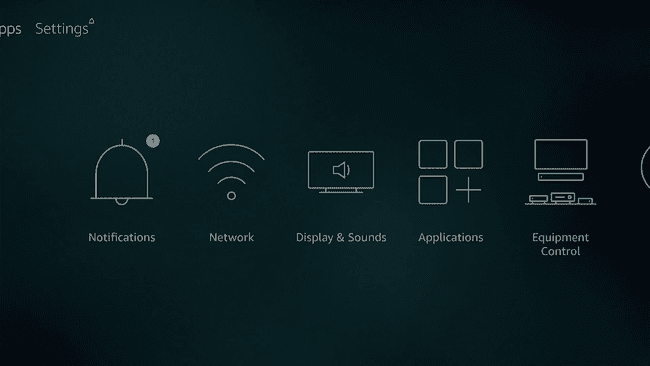
-
Επιλέγω Έλεγχος Εξοπλισμού.
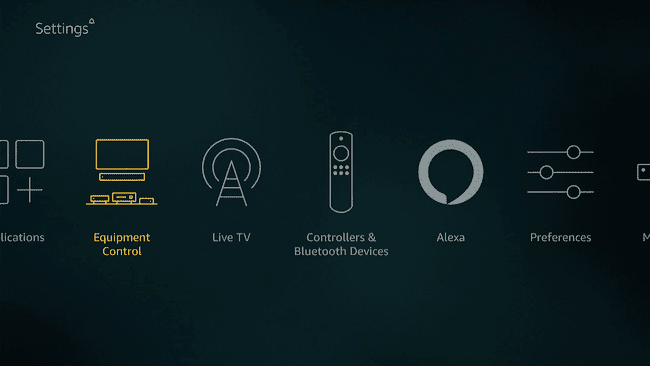
-
Επιλέγω Διαχείριση Εξοπλισμού.
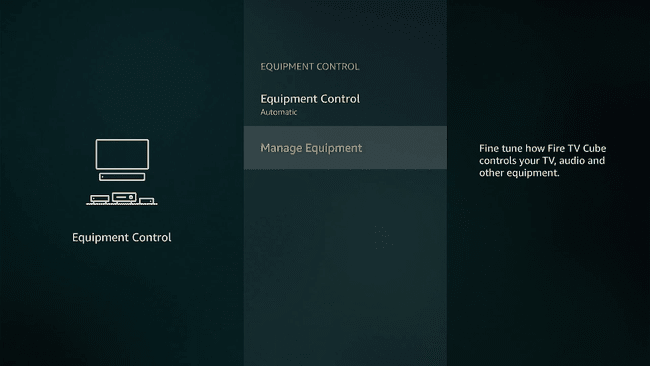
-
Επιλέγω Προσθήκη Εξοπλισμού.

-
Επιλέγω τηλεόραση.
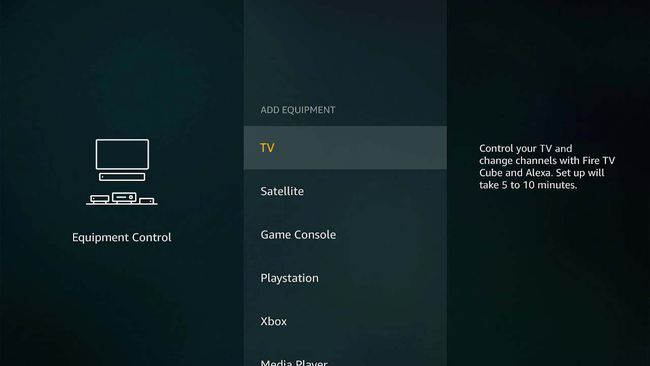
Εάν θέλετε να ρυθμίσετε το Fire TV Cube για να ελέγχει διαφορετικούς τύπους συσκευής, επιλέξτε τον από τη λίστα αντί για τηλεόραση.
-
Περιμένετε μέχρι το Fire TV Cube να δημιουργήσει οπτική επαφή και επιλέξτε Επόμενο.
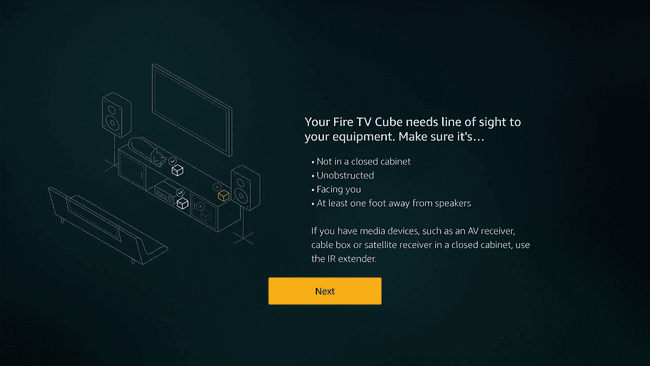
-
Επιλέγω Χρησιμοποιώ μόνο την τηλεόρασή μου, εκτός αν θέλετε να ρυθμίσετε μια γραμμή ήχου αυτήν τη στιγμή.
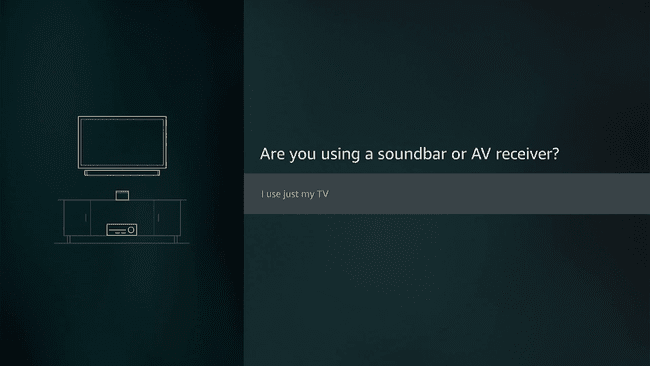
-
Κάντε κλικ Επόμενοκαι περιμένετε να σβήσει η τηλεόρασή σας. Η τηλεόραση θα ανάβει και θα σβήνει επανειλημμένα. Ακολουθήστε τις προτροπές στην οθόνη έως ότου το Fire TV Cube έχει τον πλήρη έλεγχο της τηλεόρασης.
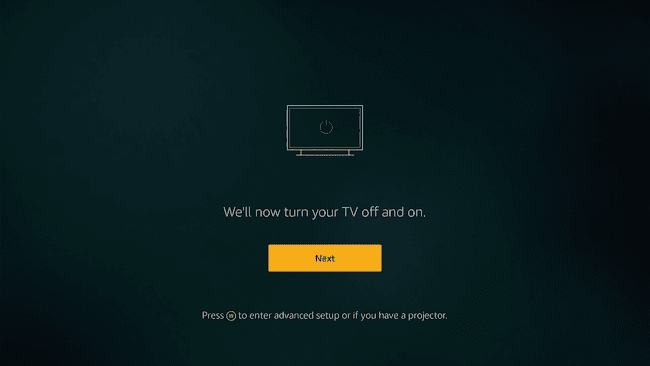
-
Το Fire TV Cube θα προσπαθήσει στη συνέχεια να ελέγξει τον ήχο της τηλεόρασής σας. Ακούστε και παρακολουθήστε τα μηνύματα και κάντε κλικ Ναί όταν όλα λειτουργούν.
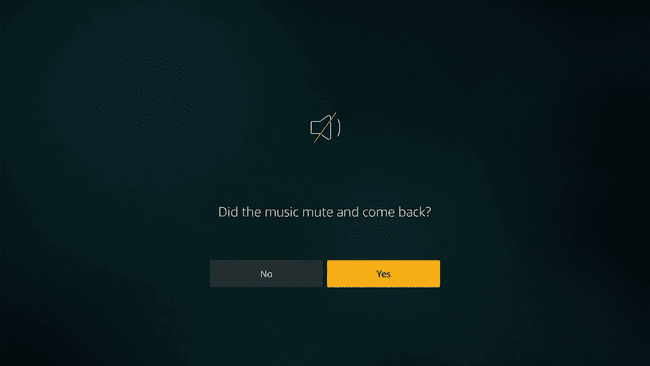
Όταν ολοκληρωθεί η ρύθμιση, κάντε κλικ Να συνεχίσει για να επιστρέψετε στην αρχική οθόνη.
Αφού το ρυθμίσετε, μπορείτε να χρησιμοποιήσετε φωνητικές εντολές όπως "Alexa, απενεργοποιήστε την τηλεόρασή μου" ή "Alexa, μεταβείτε στο κανάλι 13", για να ελέγξετε την τηλεόρασή σας.
Επαναλάβετε αυτήν τη διαδικασία εάν θέλετε να ρυθμίσετε το Fire TV Cube για να ελέγχετε άλλες συσκευές, όπως το καλωδιακό σας κουτί ή τη γραμμή ήχου.
Πώς συνδέεται το Amazon Fire TV Cube με την τηλεόραση;
Το Amazon Fire TV και το Fire Stick χρησιμοποιούν και τα δύο τον παράγοντα μορφής dongle, που σημαίνει ότι η συσκευή ροής και η είσοδος HDMI είναι ενσωματωμένα μαζί. Αυτό τα καθιστά εξαιρετικά εύκολο στη ρύθμιση και τη χρήση τους, επειδή συνδέετε το Fire TV ή το Fire Stick απευθείας σε μια είσοδο HDMI της τηλεόρασής σας. Εάν αυτό είναι το μόνο είδος συσκευής ροής που έχετε χρησιμοποιήσει ποτέ, μπορεί να αναρωτιέστε πώς ακριβώς το Amazon Fire TV Cube συνδέεται με την τηλεόρασή σας.
Το Amazon Fire TV Cube συνδέεται με τηλεοράσεις μέσω HDMI ακριβώς όπως το Fire TV και το Fire Stick, αλλά απαιτεί καλώδιο HDMI. Αν κοιτάξετε στο πίσω μέρος του Fire TV Cube, θα βρείτε μια έξοδο HDMI που μοιάζει ακριβώς με τις εισόδους HDMI στην τηλεόρασή σας. Για να συνδεθείτε, συνδέστε ένα καλώδιο HDMI σε αυτήν τη θύρα εξόδου και, στη συνέχεια, συνδέστε το άλλο άκρο σε μία από τις θύρες εισόδου HDMI της τηλεόρασής σας.
Αν είστε περίεργοι πώς το Fire TV Cube μπορεί να ελέγξει μια τηλεόραση, αυτό επιτυγχάνεται μέσω μιας ασύρματης σύνδεσης. Οι περισσότερες τηλεοράσεις χρησιμοποιούν ένα τηλεχειριστήριο υπέρυθρων που χρησιμοποιεί παλμούς αόρατου υπέρυθρου φωτός για να στείλει εντολές για να το ενεργοποιήσετε, να το απενεργοποιήσετε, να ρυθμίσετε την ένταση του ήχου και οτιδήποτε άλλο. Το Fire TV Cube περιλαμβάνει ένα blaster υπερύθρων ικανό να στέλνει τους ίδιους παλμούς υπέρυθρου φωτός και έχει επίσης τις ίδιες πληροφορίες προγραμματισμένες σε ένα γενικό τηλεχειριστήριο.
Όταν λέτε στο Fire TV Cube τι είδους τηλεόραση έχετε, αυτό αναζητά τα σωστά σήματα για να ελέγξει το είδος της τηλεόρασής σας και, στη συνέχεια, τα στέλνει μέσω του IR blaster. Αυτή η ίδια τεχνική μπορεί επίσης να χρησιμοποιηθεί για τον έλεγχο της γραμμής ήχου σας και μια ποικιλία άλλων συσκευών.
Γιατί το My Fire TV Cube δεν λειτουργεί;
Υπάρχουν πολλά ζητήματα που μπορεί να προκαλέσουν τη μη λειτουργία ενός Fire TV Cube, από μια κατεστραμμένη ενημέρωση έως μια δυσλειτουργική εφαρμογή, ακόμα και ένα αποτυχημένο υλικό. Ακολουθούν μερικά από τα πιο κοινά προβλήματα Fire TV Cube και πιθανές επιδιορθώσεις:
- Πρόβλημα ροής ή αναπαραγωγής πολυμέσων: Δοκιμάστε να επανεκκινήσετε το Fire TV Cube αποσυνδέοντάς το από την πρίζα και συνδέοντάς το ξανά. Εάν αυτό δεν λειτουργεί, βεβαιωθείτε ότι έχετε ισχυρό σήμα Wi-Fi και δοκιμάστε να συνδεθείτε μέσω Ethernet, αν είναι δυνατόν. Η επαναφορά του υλικού του δικτύου σας μπορεί να βοηθήσει εάν η σύνδεσή σας είναι αργή.
- Αργή απόδοση ή λειτουργία buggy: Ελεγχος για ενημερώσεις. Πλοηγηθείτε στο Ρυθμίσεις > My Fire TV > Σχετικά με > Ελεγχος για ενημερώσεις > Εγκαταστήστε τις ενημερώσεις. Εάν το πρόβλημα είναι μόνο με μία εφαρμογή, η απεγκατάσταση και η επανεγκατάσταση της εφαρμογής μπορεί να βοηθήσει.
- Το Fire TV Cube δεν ανταποκρίνεται: Εάν έχετε μια φωτογραφία αλλά δεν αποκρίνεται, βεβαιωθείτε ότι το τηλεχειριστήριό σας είναι λειτουργικό, έχει καλές μπαταρίες και είναι αντιστοιχισμένο. Εάν είναι, δοκιμάστε να επανεκκινήσετε το Fire TV Cube αποσυνδέοντάς το από την πρίζα και στη συνέχεια συνδέοντάς το ξανά. Εάν αυτό δεν λειτουργεί, ίσως χρειαστεί να το επαναφέρετε.
- Η οθόνη της τηλεόρασης είναι κενή: Το Fire TV Cube ενδέχεται να μην είναι συνδεδεμένο, να μην είναι συνδεδεμένο στην τηλεόραση ή να έχει επιλεγεί λάθος είσοδος. Βεβαιωθείτε ότι η τηλεόραση και το Fire TV Cube είναι και τα δύο συνδεδεμένα και συνδεδεμένα μεταξύ τους και ότι έχει επιλεγεί η σωστή είσοδος. Βεβαιωθείτε ότι χρησιμοποιείτε καλώδιο HDMI υψηλής ταχύτητας εάν χρησιμοποιείτε το Fire TV Cube δεύτερης γενιάς.
- Δεν ακούγεται ήχος κατά τη λειτουργία: Ελέγξτε την ένταση της τηλεόρασης και της γραμμής ήχου για να βεβαιωθείτε ότι δεν έχουν ρυθμιστεί πολύ χαμηλά. Εάν χρησιμοποιείτε γραμμή ήχου, βεβαιωθείτε ότι έχει επιλεγεί ως έξοδος ήχου. Μπορείτε επίσης να δοκιμάσετε να αλλάξετε σε ένα διαφορετικό καλώδιο HDMI. Εάν χρησιμοποιείτε διανομέα HDMI, δοκιμάστε να συνδεθείτε απευθείας στην τηλεόραση προσωρινά και δείτε εάν αυτό διορθώνει το πρόβλημα.
FAQ
-
Πώς μπορώ να ρυθμίσω ένα Fire TV Cube με δέκτη AV;
Πρώτα, συνδέστε τον δέκτη AV στην τηλεόραση με ένα καλώδιο HDMI και, στη συνέχεια, συνδέστε το Fire TV Cube στο AV δέκτης με άλλο καλώδιο HDMI (βεβαιωθείτε ότι χρησιμοποιείτε τη θύρα με δυνατότητα 4K στον δέκτη AV εάν θέλετε 4K βίντεο). Χρησιμοποιήστε το τηλεχειριστήριο για να προσαρμόσετε τις ρυθμίσεις οθόνης και ήχου.
-
Πώς μπορώ να χρησιμοποιήσω το Netflix σε Fire TV Cube;
Από την αρχική οθόνη του Amazon Fire TV Cube, επιλέξτε Αναζήτηση > Netflix, μετά επιλέξτε Netflix. Επιλέγω Ελεύθερος ή Κατεβάστε, μετά επιλέξτε Ανοιξε. Επιλέγω Συνδεθείτεκαι, στη συνέχεια, συνδεθείτε με το όνομα χρήστη και τον κωδικό πρόσβασής σας στο Netflix. Τώρα μπορείτε να χρησιμοποιήσετε το Netflix στο Fire TV Cube σας.
